
- •Гоу спо департамента образования г. Москвы камс 17
- •2.Настройка интерфейса AutoCad 2012
- •Как добавить строку меню.
- •Как настроить на экране список вкладок.
- •Как настроить для каждой вкладки список панелей.
- •2.6. Как обеспечить постоянную загрузку определенных панелей.
- •2.7. Что делать, если панель спряталась за пределами экрана.
- •2.8. Установка на рабочем столе видового куба и панели навигации
- •3. Выделения объектов.
- •3.1. Выделение одиночного объекта.
- •3.2. Выделение группы объектов методом «секущей» рамки.
- •3.3. Выделение группы объектов методом «прямой» рамки.
- •3.4. Выделение всех объектов методом «горячая клавиша» .
- •4. Понятие слое.
- •4.1. Создание слоев.
- •4.2. Как установить текущий слой.
- •4.3. Операции над слоями.
- •5. Системы координат.
- •5.1. Системы координат мск, пск.
- •5.2. Приемы управления пиктограммой «Направление осей координат»
- •5.2.1. Как обеспечить отображение пиктограммы направление осей координат на рабочем столе.
- •5.2.2. Как перенести начало координат
- •5.2.3. Как повернуть оси координат.
- •5.3. Прямоугольная система координат
- •5.3.1. Правила задания прямоугольных координат в командной строке:
- •5.3.2. Задание на построение в прямоугольных координатах в командной строке:
- •5.4. Полярная система координат.
- •5.4.1. Правила задания полярных координат в командной строке.
- •5.4.2. Задание на применение полярных координат в командной строке:
- •6. Динамический ввод (дв).
- •6.1. Выбор параметров текущей команды в подсказке динамического ввода.
- •6.2. Настройка динамического ввода.
- •6.2.1. Настройка «ввода координат мышью» при динамическом вводе.
- •6.2.2. Настройка ввода размеров в дин.
- •6.3. Правила ввода координат в подсказках дин.
- •7. Средства, обеспечивающие точность черчения.
- •7.1. Точный ввод координат
- •7.2. Объектная привязка.
- •7.2.1. Текущий тип привязок
- •7.2.2. Одноразовый тип привязок
- •7.3. Режимы автоотслеживания.
- •7.3.1. Полярное отслеживание.
- •7.3.2. Объектное отслеживание
- •8. Выполнение надписей.
- •Создание и редактирование многострочного текста.
- •9. Практические задания
- •9.1. Задание №1 Равнобедренный треугольник.
- •9.1.1 Технология настройки экрана.
- •9.1.2. Создание слоёв.
- •9.1.3. Выполнение черчение проекта.
- •9.1.4. Образмеривание чертежа.
- •9.1.5. Надписи на чертеже
- •Самостоятельная работа.
- •9.2.5. Некоторые приемы редактирование полилинии.
- •9.2.6.Образмеривание чертежа.
- •9.2.7.Подписать чертеж.
- •9.2.8. Самостоятельная работа.
- •9.3.4. Штриховка
- •9.3.5.Редактирование штриховки.
- •9.3.6.Образмеривание чертежа.Размеры базовый и цепь.
- •9.3.7.Подписать чертеж.
- •9.3.8. Самостоятельная работа.
- •9.4.4.Построение массива окон. Команды прямоугольный массив, расчленить, повернуть и перенести.
- •9.4.5.Построение крыши. Команды прямая, обрезать
- •9.4.6.Образмеривание чертежа.
- •9.4.7.Штриховка.
- •9.4.8.Подписать чертеж.
- •9.4.9. Самостоятельная работа.
9. Практические задания
9.1. Задание №1 Равнобедренный треугольник.

Чтобы приступить к созданию нового проекта, необходимо выполнить команду CОЗДАТЬ:
Меню приложений (![]() )
->Создать->Чертеж.
)
->Создать->Чертеж.
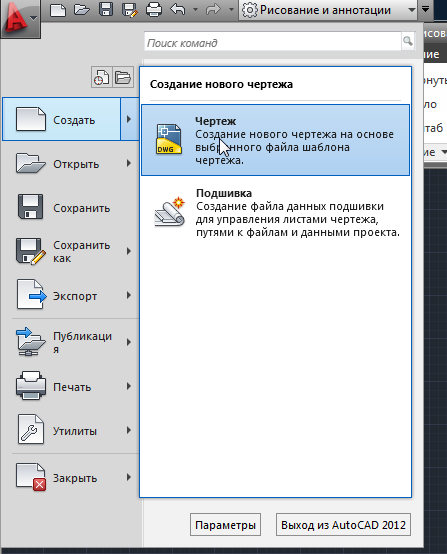
В окне "Выбор шаблона" выбрать шаблон "acadiso" (шаблон по умолчанию).
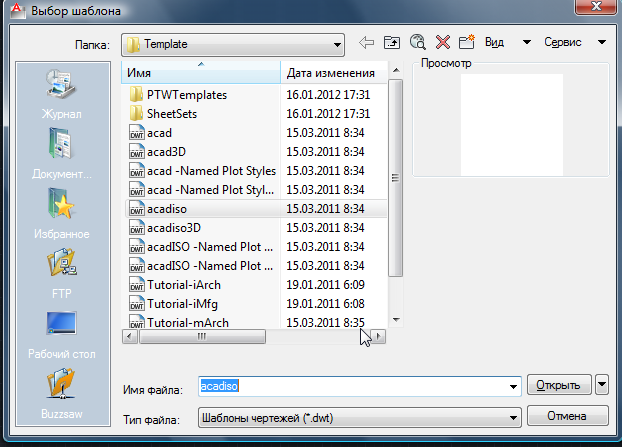
В приложении AutoCadпроектирование выполняется в условно реальных размерах. Вместо масштабирования при черчении на бумагеAutoCadиспользует операции. «Зумирование» (приближение или удаление объекта). Одним из способов выполнения операции зумирования является подкручивание колесика на «мышке».
Объекты по размерам бывают разными. Чтобы будущий проект сразу «въехал» в экран, перед началом создания любого проекта необходимо предварительно настроить экран на максимальный размер будущего проекта.
9.1.1 Технология настройки экрана.
Включить режим «ОRТО».
Выбрать инструмент «Отрезок».
На запрос: «_line Первая точка:»,–произвольно щелкнуть в правой части рабочего экрана и дать мышью направление вправо (без нажима на кнопку).
На запрос: «Следующая точка или…:» в командной строке указать значение реального размера будущего чертежа, например, «500» мми нажать «ENTER».
На запрос: «Следующая точка или…:»нажать «ENTER». Отрезок построен.
Чтобы отрезок был виден на экране полностью, выполнить команду ПОКАЗАТЬ ДО ГРАНИЦна панелиНАВИГАЦИЯ.
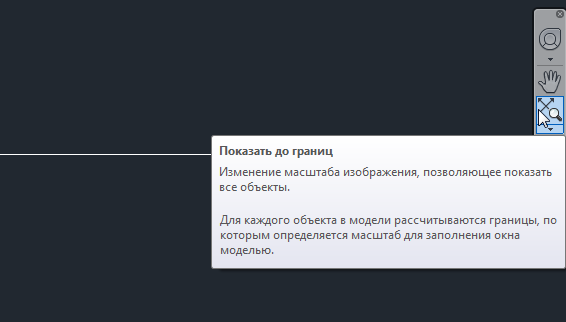
Другой способ вызова этой же команды - сделать два коротких щелчка по колесику мышки.
Чтобы увидеть оба конца отрезка, приблизьте отрезок, подкрутив для этого колесико «мыши».
Настройка закончилась.
Удалить с экрана вспомогательный отрезок.
Выключитьотображение на экране знака «ПСК».
.
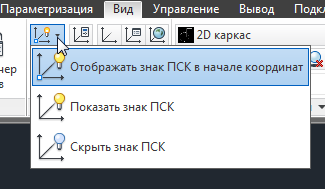
9.1.2. Создание слоёв.
Слои создаются в «Диспетчере свойств слоев»:
Главная > Слои -> Свойство слоев.
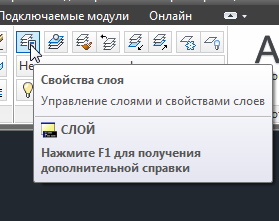
Как создать слои смотрите в п.п. 4.1.
Создать два слоя: «Размер» и «Заголовок».
9.1.3. Выполнение черчение проекта.
Необходимо начертить половинуоснования треугольника справа налево и ребро треугольника. Выполним построение без применения ДИН.
Установить текущим слой 0-й.
Отключить кнопку «ДИН» в строке состояния.
Выберите инструмент «Отрезок» на панели «Рисование».
На запрос в командной строке: «_lineПервая точка…:»,–
устанавливаем курсор мыши произвольно чуть ниже середины экрана в левой части экрана и щелкаем ЛКМ.
На запрос: «Следующая точка»,– вторую точку указываем методом «направленного отрезка», т.е.ненажимая на кнопки дать мышью направление направо и в командной строке ввести длину половины основания.
На запрос: «Следующая точка или…:»,– приготовиться к построениюребратреугольника:
2.3.1. Кнопку «ОРТО»отжать.
2.3.2. В командной строке ввести полярную координату второй точки ребра относительно предыдущей точки:
@200<60.
Нажать «Enter».
На запрос: «Следующая точка или…»,– нажать «Enter».
Правую часть основания и ребро чертим зеркальнымотображением. Для этого выбрать на панели «Редактирование» операцию «Зеркало».
На запрос: «выбрать объект»,– выберите секущей рамкой основание и ребро.
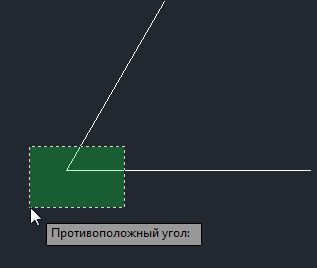
На запрос: «выбрать объект»,– нажмитеEnter.
На запрос: «первая точка оси отражения»,– (ось отражения в нашем случае – это линия, проходящая через две точки: середину основания треугольника и через любую точку на линии перпендикулярной к основанию треугольника) щелкните ЛКМ в середине основания (в концевой точке справа горизонтального отрезка).
На запрос: «вторая точка оси отражения»,–чтобы найти вторую точку на оси отражения, постояв 2 секунды в первой точке оси отражения, начать медленное движение мышки вверх не надавливая на кнопки. Если ось слежения появилась, то двигаясь по ней щелкнуть ЛКМ в любом месте.
Примечание: Чтобы линия слежения появилась, необходимо, чтобы кнопка ОТС-ОБЪЕКТ была утоплена.
На запрос: «Удалить исходные объекты»,–
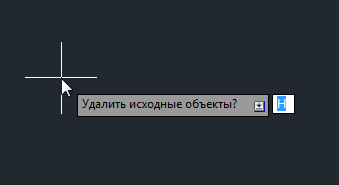
(по умолчанию в подсказке стоит ответ Нет), поэтому соглашаемся с предложенным вариантом нажатием клавиши Enter. Операция закончила работу.
Для построения круглой вершины треугольника выбираем инструмент "Дуга" из панели рисования по алгоритму – Начало, конец, направление»:
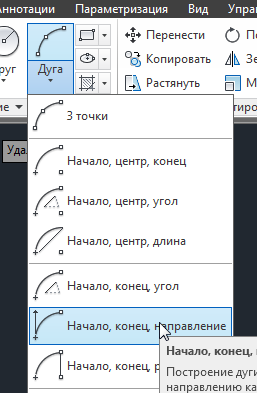
На запрос: «Укажите первую точку дуги»,–щелкните ЛКМ на одном из концов ребер.
На запрос: «Укажите вторую точку дуги»,– щелкните ЛКМ на конце другого ребра.
На запрос: «Направление касательной от начальной точки дуги»,– покажите мышкой, не надавливая на кнопки, направление вверх и для точности введите угол60градусов.
Нажмите Enter.
Создание чертежа закончено.
